
В современном мире гаджетов господствуют две операционные системы – Android и iOS. У каждой свои преимущества и недостатки, однако обеспечение безопасности данных на устройстве каждая платформа осуществляет по-разному.
Вирусы на iPhone
Почти все пользователи iOS, перешедшие с Андроид, задаются вопросом – как проверить девайс на наличие вирусов и есть ли они вообще? Нужно ли устанавливать антивирус на Айфон? В этой статье мы рассмотрим, как вирусы ведут себя на операционной системе iOS.
Существование вирусов на iPhone
За всю историю существования Apple и Айфона в частности было зафиксировано не более 20 случаев заражения этих устройств. Это связано с тем, что iOS – закрытая ОС, доступ к системным файлам которой закрыт для обычных пользователей.
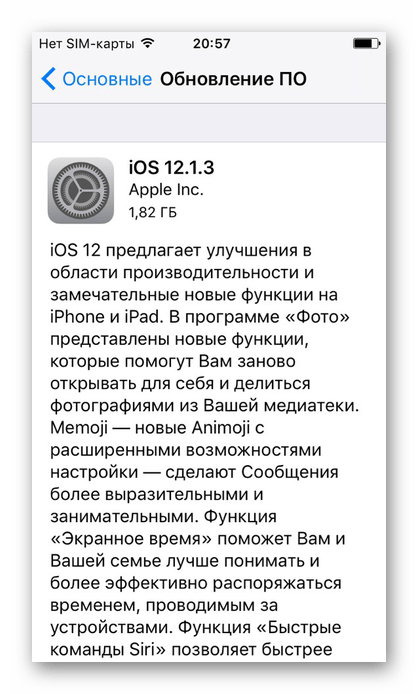
Кроме того, разработка вируса, например, трояна для Айфон — весьма дорогое удовольствие с использованием большого количества ресурсов, а также времени. Даже если такой вирус появляется, сотрудники Apple сразу реагируют на это и быстро устраняют уязвимости в системе.
Гарантия безопасности вашего смартфона на базе iOS также обеспечивается строгой модерацией магазина App Store. Все приложения, которые скачивает владелец Айфона, проходят тщательную проверку на вирусы, поэтому получить зараженное приложение никак не получится.
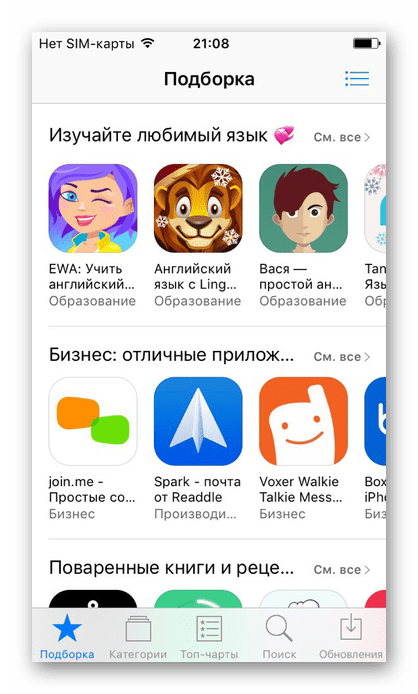
Необходимость в антивирусе
Зайдя в магазин App Store, пользователь не увидит огромного количество антивирусов, как в Play Market. Это связано с тем, что они, по сути, не нужны и не могут найти того, чего нет. Более того, такие приложения не имеют доступа к компонентам системы iOS, поэтому что-то отыскать или даже банально выполнить чистку смартфона антивирусы для Айфона не могут.
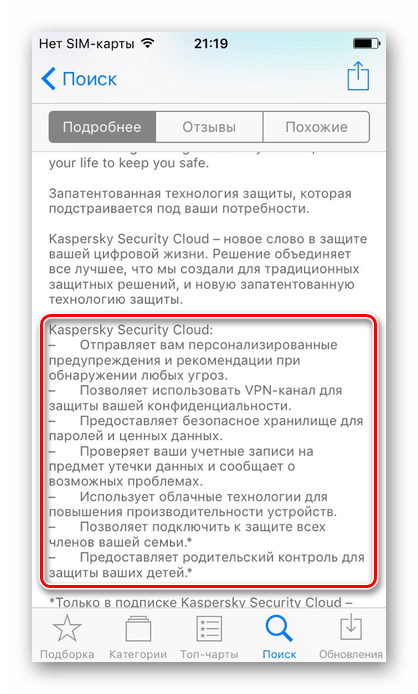
Единственное, для чего могут понадобиться антивирусы на iOS – выполнение каких-либо специфических функций. Например, защита от краж для iPhone. Хотя полезность данной функции можно оспорить, ведь начиная с 4-ой версии Айфона в нём присутствует функция «Найти iPhone», которая работает также и через компьютер.
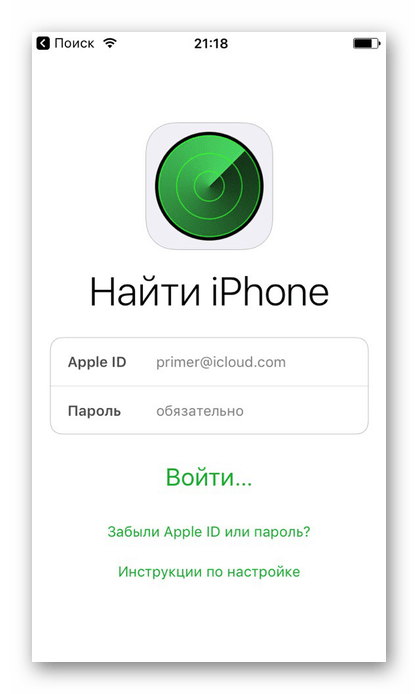
iPhone с джейлбрейком
Некоторые юзеры владеют Айфоном с джейлбрейком: либо они сами проделали эту процедуру, либо купили уже прошитый телефон. Такая процедура в настоящее время проводится над устройствами компании Apple нечасто, так как взлом iOS версии 11 и выше занимает большое количество времени и лишь немногие умельцы способны это провернуть. На более старых версиях операционной системы джейлбрейки выходили регулярно, сейчас же всё поменялось.
Если пользователь всё-таки имеет аппарат с полным доступом к файловой системе (по аналогии с получением root-прав на Android), то вероятность подхватить вирус в сети или из других источников также остаётся почти на нуле. Поэтому смысла в скачивании антивирусов и дальнейшей проверке нет. Полная редкость, которая может произойти — iPhone просто выйдет из строя или начнёт медленно работать, в результате чего потребуется перепрошивать систему. Но нельзя исключать возможности заражения в будущем, так как прогресс не стоит на месте. Тогда iPhone с джейкбрейком лучше проверить на вирусы через компьютер.
Устранение проблем производительности iPhone
Чаще всего, если девайс стал тормозить или плохо работать, достаточно перезагрузить его или сбросить настройки. В этом виноваты не призрачный вирус или вредоносная программа, а возможные программные или кодовые конфликты. При сохранении проблемы может также помочь обновление операционной системы до последней версии, поскольку чаще всего из неё удаляются баги предыдущих версий.
Вариант 1: Обычная и принудительная перезагрузка
Этот способ практически всегда помогает от возникших проблем. Сделать перезагрузку можно как в обычном режиме, так и в экстренном, если экран не реагирует на нажатие и юзер не может выключить его стандартными средствами. В указанной ниже статье можно прочитать, как правильно перезагрузить iOS-смартфон.
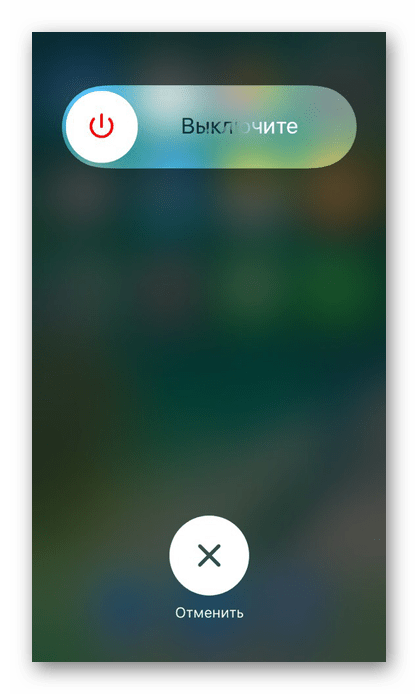
Вариант 2: Обновление ОС
Апгрейд поможет, если ваш телефон стал тормозить или появились какие-либо баги, которые мешают нормальной работе. Обновление можно осуществить через сам Айфон в настройках, а также через iTunes на компьютере. В указанной ниже статье мы рассказываем, как это сделать.
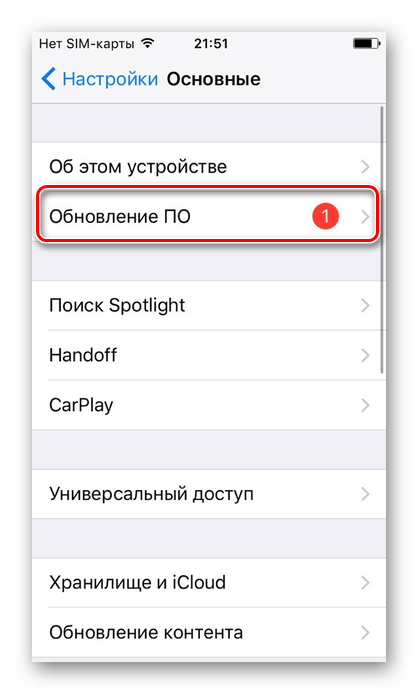
Вариант 3: Сброс настроек
Если перезагрузка или обновление ОС не помогли решить проблему, то следующим шагом будет сброс iPhone до заводских настроек. При этом ваши данные можно сохранить в облаке и впоследствии восстановить при новой настройке устройства. О том, как выполнить такую процедуру правильно, читайте в следующей статье.
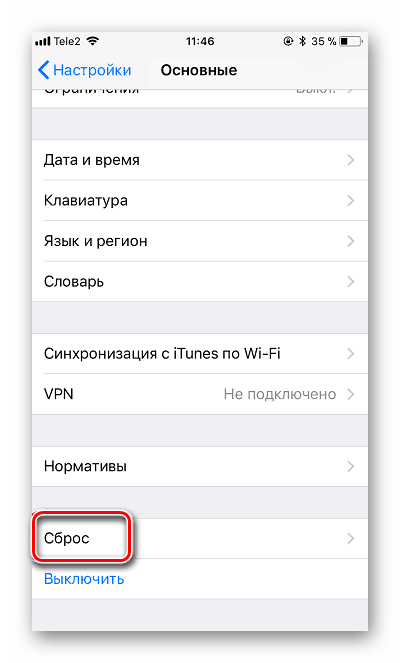
iPhone является одним из самых безопасных мобильных устройств в мире, так как iOS не имеет брешей и уязвимостей, через которые мог бы проникнуть вирус. Постоянная модерация магазина App Store также позволяет не допустить скачивания вредоносных программ пользователями. Если ни один из вышеупомянутых способов не помог в решении проблемы, смартфон нужно показать специалисту сервисного центра Apple. Сотрудники обязательно найдут причину неполадки и предложат свои варианты её решения.
 Мы рады, что смогли помочь Вам в решении проблемы.
Мы рады, что смогли помочь Вам в решении проблемы.
Добавьте сайт Lumpics.ru в закладки и мы еще пригодимся вам.
Отблагодарите автора, поделитесь статьей в социальных сетях.
 Опишите, что у вас не получилось. Наши специалисты постараются ответить максимально быстро.
Опишите, что у вас не получилось. Наши специалисты постараются ответить максимально быстро.
Как проверить iPhone на вирусы
Автор: rf-webmaestro · Опубликовано 26.03.2018 · Обновлено 08.02.2019
В мире мобильных технологий царствуют две операционные системы. Немного округлив цифры, можно сказать, что 75% носимых устройств работают на Android и 20% – на iOS. Остальные 5% приходятся на долю «экзотических» и вымирающих ОС, таких как Symbian. Нет ничего удивительного в том, что многие владельцы iPhone имеют опыт использования смартфонов на конкурирующей платформе. Именно этим объясняется желание разобраться, как проверить Айфон на вирусы.
iOS и вирусы
Вряд ли кто-то из пользователей сильно расстроится узнав, что вирусов на iOS практически нет. Соответственно нет необходимости в программном обеспечении для защиты от несуществующих угроз. За 11 лет существования операционной системы количество официально учтенных заражений не превышает нескольких десятков. Одной из самых широко «разрекламированных» вредоносных программ был троян Pegasus.

Касперский «гневно» высказывался о безопасности iPhone, но впоследствии признал, что такое ПО из-за высокой стоимости разработки может быть использовано только против конкретного телефона. Специалисты Apple между тем закрыли обнаруженные уязвимости в следующем обновлении.
Антивирусы в App Store
Программы сторонних разработчиков к «глубокому» взаимодействию с основными компонентами системы не допускаются. Иными словами, сканировать файловую структуру, чтобы что-то там поймать и тем более почистить, они не могут. По этой причине в App Store невозможно найти полноценный антивирус.
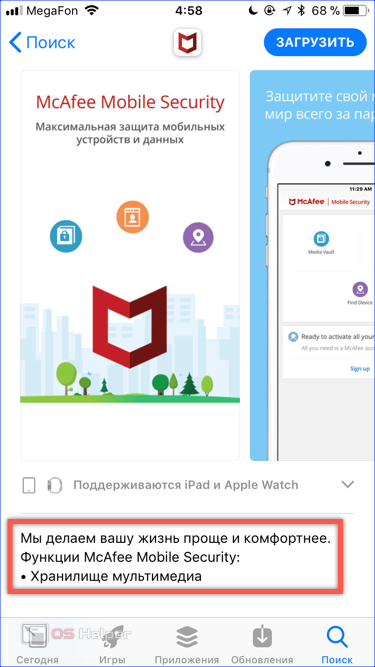
Размещенные в магазине программы по большей части дублируют функционал операционной системы. Загрузить их можно бесплатно, хотя в некоторых и присутствуют встроенные покупки.
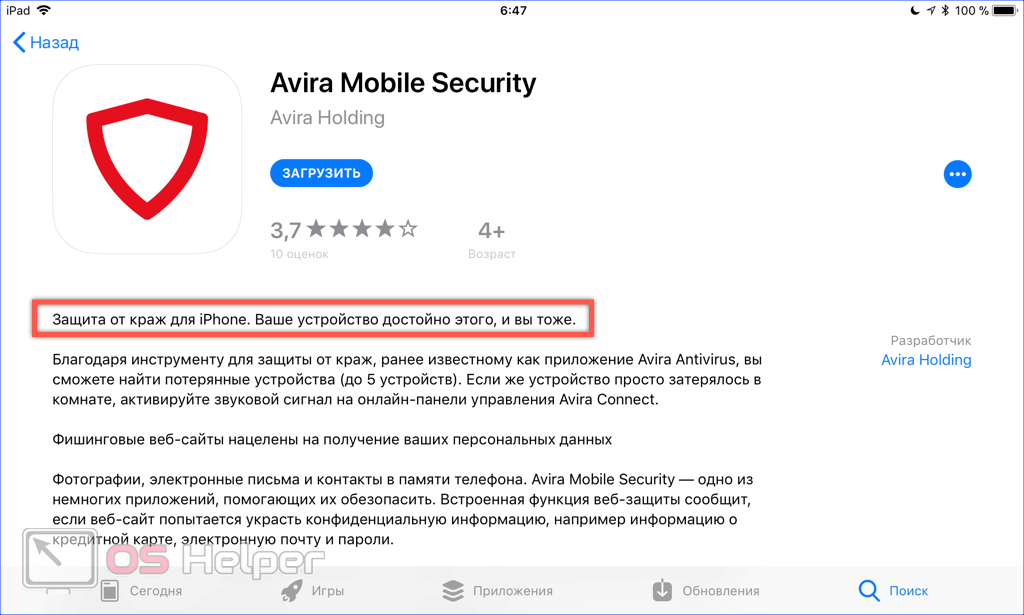
Не имея возможности проводить анализ файловой системы, производители сосредоточились на защите данных. Учитывая, что Apple и без посторонней помощи хорошо справляется с этой задачей, «разгуляться» на этом поприще особо негде. К примеру, Avira предлагает поиск устройства через свое бесплатное приложение. В любом «яблочном» смартфоне от старенькой 4-ки до последней 10-ки это выполняется с помощью встроенной функции «Найти iPhone». В режиме онлайн с ее помощью можно отследить все устройства, привязанные к Apple ID. Сделать это можно, в том числе, и через компьютер, подключенный к сети интернет, без скачивания дополнительных приложений.
Использование ПК
Поскольку в App Store найти антивирус в привычном его понимании невозможно, некоторые «умельцы» рекомендуют выполнить проверку iPhone на их наличие внешними средствами. Иными словами, подключить смартфон к ПК и запустить сканирование. Использовать для этой цели предлагается компьютер, работающий на ОС Windows.

Фактически, это полностью бесполезное занятие. Максимум, что вы получите в результате такого подключения, – доступ к папке с фото и видео. Какой антивирус используется – бесплатный или нет – роли не играет. Очистить таким образом смартфон невозможно, поскольку файловая система закрыта от внешних воздействий.
Потенциальные угрозы
Владельцы «яблочных» устройств находятся в выигрышном положении по отношению к другим пользователям. Шансы заразиться при использовании iOS стремятся к нулю, а массовых эпидемий еще не случалось. Последние случаи связаны с отправкой смс-сообщений, определенный набор символов в которых приводит к зависанию устройства. Исправляется это обычной перезагрузкой устройства, а Apple закрывает проблему в ближайшем обновлении. Для борьбы с рекламными баннерами достаточно запретить их показ в настройках Safari и установить правила блокировки.
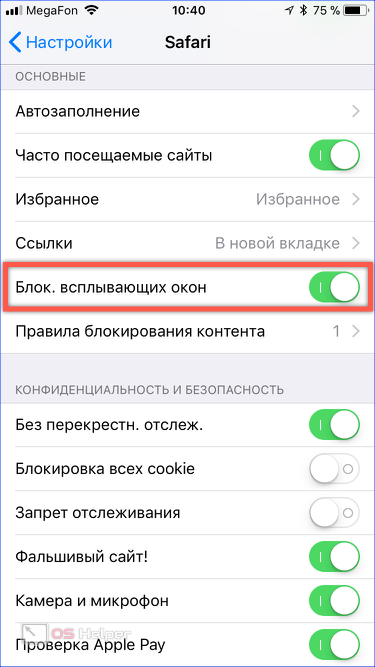
Устранение проблем
Большинство вопросов, связанных с нестандартным поведением iPhone, можно снять перезагрузкой устройства или сбросом настроек. Чтобы избавиться от многих проблем, достаточно просто обновиться до последней версии ОС. После выпуска модели 5S часть пользователей сообщала о зависании устройства с появлением синего экрана. Apple быстро устранила проблему, выпустив новую версию прошивки.
Принудительная перезагрузка
На старых смартфонах с физическими кнопками, к которым относятся, в том числе, 5-я и 6-я модели, она выполняется одновременным нажатием на кнопки Home и Power . Через несколько секунд, когда на экране появится логотип яблока их можно отпускать.
iPhone 7 и 7S оборудованы сенсорной кнопкой Домой . Физическое нажатие на нее невозможно, поэтому для их перезагрузки используется другая комбинация. Одновременно надо нажимать переехавшую на правую грань клавишу питания и кнопку уменьшения звука на левой грани.
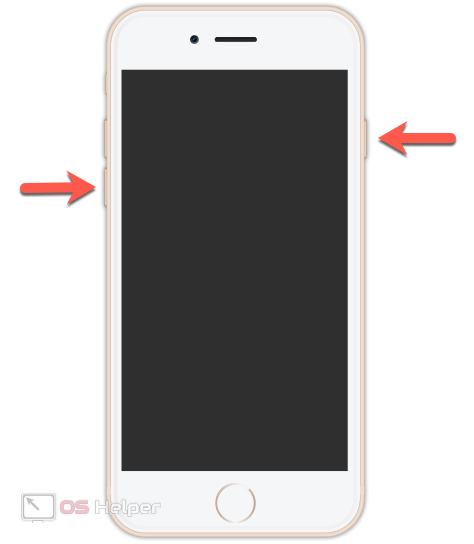
iPhone 8 также не имеет физической кнопки, но в этой модели Apple опять сменила комбинацию перезагрузки, сделав ее одинаковой для всех устройств 2017 года, к которым относится и новейший iPhone X. Необходимо последовательно нажать на кнопку увеличения громкости, потом уменьшения и зажать кнопку Power .
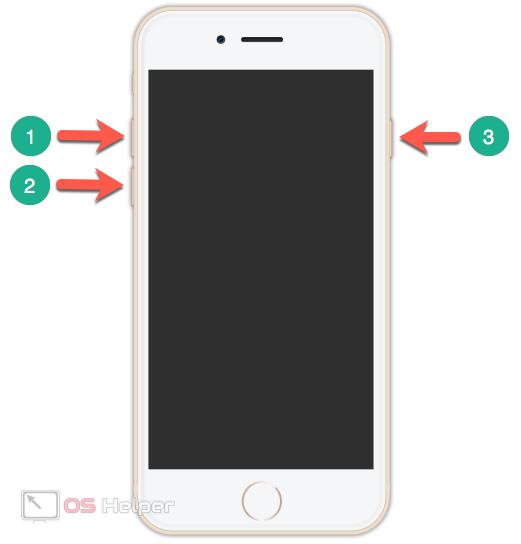
Сброс настроек
Специального ПО, предназначенного чтобы ловить вирусы, на iOS не предусмотрено. Если после принудительной перезагрузки iPhone по-прежнему ведет себя неправильно, остается только сбросить настройки. В меню управления смартфоном это пункт находится в разделе «Основные».
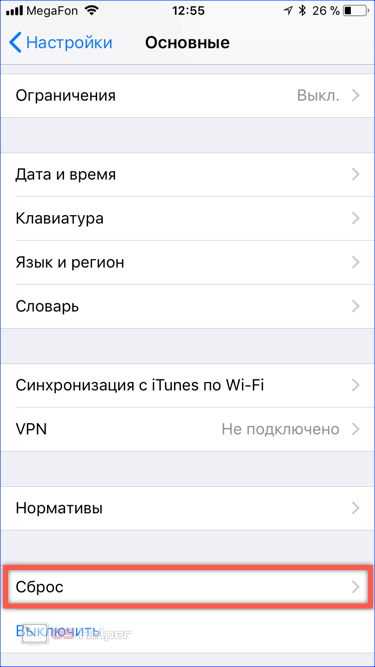
При подозрении на заражение выбираем вариант, отмеченный на скриншоте. Выполняем полный сброс не только настроек, но и контента. Таким образом можно удалить все ПО и потом настроить смартфон как новый либо восстановить его с использованием iTunes или копии в iCloud.
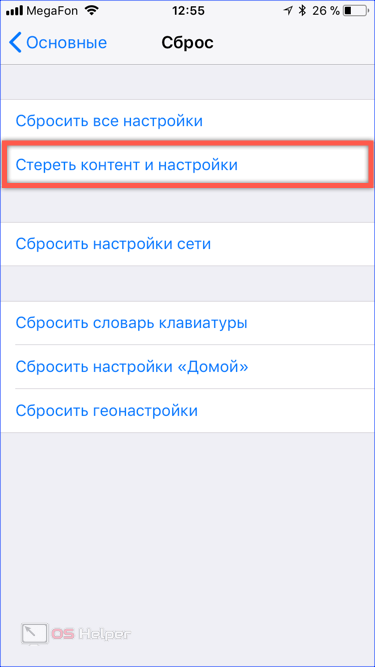
Техническая поддержка пользователей
Если не приобретать расширенный пакет технического обслуживания, любой iPhone в течение года будет находиться на ограниченной гарантии Apple. Проверить статус устройства можно на сайте техподдержки. Специалисты компании могут помочь, дав необходимые инструкции в онлайн-чате, по электронной почте или провести консультацию по телефону. Узнать номер сервисной службы можно непосредственно в своем iPhone.
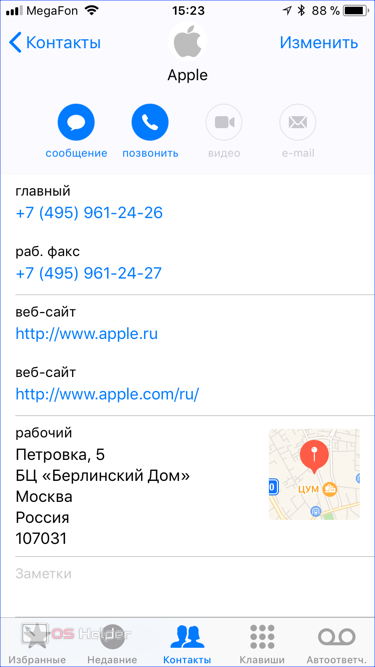
В адресной книге любой модели номер Apple записан заранее и остается его только набрать.
В заключение
Все вышеописанные факты относятся к любой модели iPhone ровно до тех пор, пока вы не вмешиваетесь в работу операционной системы. Выполнение процедуры джейлбрейка полностью лишает пользователя защиты.
Обновить смартфон, чтобы использовать свежую версию ПО, вы уже не сможете. Альтернативные магазины приложений не контролируются Apple, а следовательно, попасть на такое устройство может все что угодно. В итоге платой за сомнительное расширение возможностей может стать заражение или нестабильная работа устройства.
Видеоинструкция
Приведенное ниже видео позволит наглядно убедиться в бесполезности антивирусных программ для iOS.
Вирусы на iPhone и iPad — как проверить, удалить и защититься
Всем привет! Мобильная операционная система iOS заслуженно считается одной из наиболее безопасных и защищенных. Ведь за всю историю существования ОС зафиксировано не более 2-х десятков различных вредоносных программ. А значит, сделать так, чтобы Ваш iPhone, iPad, iPod Touch или Apple Watch (ой-ой-ой:)) поймал вирус, практически невозможно.
Но «практически» ещё не значит, что вероятность этого события равна нулю.
Ознакомившись с нижеизложенной информацией, вы узнаете, как выполнить проверку iOS-устройства на наличие вирусов, какими бывают вредоносные программы, как от них избавиться в случае обнаружения и какие действия предпринять, чтобы не допустить заражение гаджета в будущем.
Как проверить Айфон или Айпад на вирусы?
Да а по своей сути, никак. Программ для проверки практически не существует (скажу больше-их нет совсем), если ввести в поиске магазина App Store слово «антивирус» — то Вы увидите всего одно приложение для скачивания, да и то оно предлагает бороться скорее со спамом в почтовом ящике, а не какую либо антивирусную защиту. Как же быть?
Все достаточно просто, если вы заметили какую-либо нестандартную активность на своем устройстве или некоторые отклонения от работы — например: постоянное появление рекламы, невозможность запустить все приложения и т.д. Знайте, что скорее всего устройство заражено. Но чаще всего вы можете об этом даже не подозревать — те вредоносные программы что существуют, практически ни чем себя не выдают и распознать их бывает достаточно сложно.
Вывод первый: антивирусов и прочих программ для проверки в их классическом понимании для iPhone и iPad не существует.
Какие бывают вирусы для iOS?
Небольшое количество вредоносных программ само по себе не предполагает большого разнообразия в их видах. Но все же разница между ними есть:
- «Безобидные» — к таким можно отнести, например самый первый вредоносный код для iOS — вирус всего лишь выводил на экран сообщение «Shoes» с разными временными интервалами в хаотичном порядке. Или тот же самый нашумевший WireLurker — ничего не делавший кроме установки обычного комикса на устройство владельца.
- «Вор» — крадет личные данные пользователя, от телефонных номеров до данных кредитных карт и паролей от различных сервисов. Такие тоже бывали и написаны они как правило, под определенную категорию коммерческих организаций, в частности достаточно популярна история с банком IGN.
- «Смс-ки» — распространяющиеся через sms сообщения. По сути вирусом, как таковым, не являются, однако при получении определенного сообщения, устройство может либо зависнуть, либо начать тормозить и т.д.
- «Баннеры» – внедряются в код Safari, демонстрируя пользователю рекламные материалы, порой с не самым благоприятным содержимым. Пожалуй, самая частая проблема на данный момент.
Вывод второй: Вирусы, несмотря на их малое количество, достаточно разнообразны.
Как удалить вирус с iPhone или iPad?
Как Вы уже прочитали выше, специальных антивирусных программ для iOS просто не существует. Кстати, предвосхищу Ваш вопрос: «Как так? Ведь в App Store присутствует и Kaspersky и Avira и т.д. Значит есть же!» Да, они действительно есть в магазине.
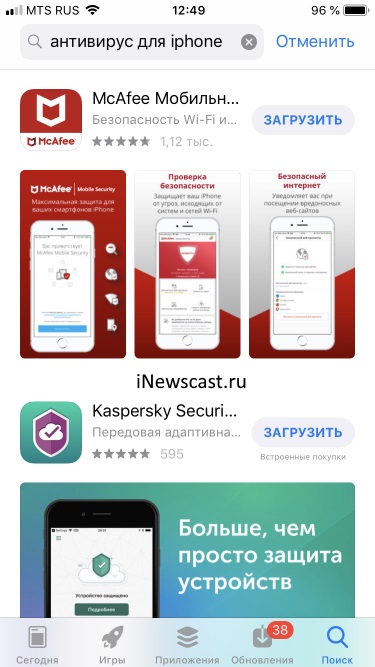
Однако, если посмотреть повнимательней, они там для «галочки» — свою главную функцию, к которой все привыкли, они не выполняют — убрать вирус или почистить устройство они не смогут. Что же делать?
На самом деле все просто — любой вирус, который появляется на iPhone или iPad — это достаточно «знаковое» (в силу своей необычности) событие, а значит об этом практически сразу становится известно компании Apple.
Которая моментально закрывает «дыру» в программном обеспечении, выпуская своевременное обновление. Здесь не стоит брать в расчет такую уязвимость, как баннеры (всплывающие поверх сайтов окна) в Safari (как от них избавиться) — они используют cookie браузера и с ними поделать ничего нельзя.
Вывод третий: обновляйте прошивку вовремя.
Как защититься от вирусов на iPhone и iPad?
Прежде всего, старайтесь воздерживаться от установки модифицированных версий операционной системы, если вы не уверены в репутации разработчика. Подумайте, есть ли реальная необходимость в джейлбрейке – после его выполнения доступ к файловой системе открывается не только владельцу, но и злоумышленникам, делая заражение гаджета еще более простым для них мероприятием.
Ну и конечно же, обязательно своевременно обновляйте ПО.
Компания Apple выпускает новые версии прошивок вовсе не для того чтобы досаждать своим пользователям, как считают многие из них. В новых модификациях, помимо добавления различных функций и украшательств, также «латаются дыры и пробелы» в безопасности предыдущих версий iOS.
Как проверить iPhone на вирусы самостоятельно

Оптимальным решением против хакерских атак на Айфоны на сегодняшний день считается iOS платформа. Эта операционная система существует для защиты контента от телефонных атак пользователей. Зачем она нужна? Дело в том, что сегодня высока вероятность того, что «яблочный» гаджет может рано или поздно подхватить вирус. А с этой платформой риски сводятся к нулю, хотя не исключены и рецидивы. Остается выяснить, как проверить Айфон на вирусы.
Проверяем Айфон на вирусы
Для начала нужно полностью проверить свой гаджет, убедиться в наличии вирусов в принципе. Притом, в расчет берем современные гаджеты от Apple – начиная с 4-й серии (4, 5, 5S и дальше). Теперь обратим внимание на функционал iOS. Все антивирусные программы в приложениях мы не увидим. Но конечно, всегда можно обратиться к поиску магазина Apple для выбора антивируса. Только нужно помнить, что поисковик выдаст первое попавшееся приложение, установив который, можно лишь получить программу против спама. Что вряд ли можно назвать полноценным приложением против хакерских атак.
Стоит также учесть, что нет определенного софта для Айфона, чтобы проверить его на вирусы. Речь идет о классических действиях для устранения проблем на гаджете – о его очистке от «мусора» (рекламы, смапа, баннеров).
Как проверить Айфон на вирусы на iOS
Существует несколько разновидностей вредоносных программ, которые встречаются на этой платформе. Их условно можно разделить на несколько видов. При выявлении вирусов важно обратить внимание на присущие им характеристики или признаки. Затем определяется степень заражения вашего девайса. В этом случае нужно отталкиваться от характера угроз.
- Безобидная атака. В этом случае пользователь столкнется с неприятностями, которые не представляют реальной угрозы операционной системе девайса. Возможно, если телефон периодически «глючит», то это срабатывает старый вирус. Например, когда на экране все выглядит хаотично, или когда спамит Wire Lurker.
- Атакуют СМС. Вирус (вредоносный код) поступает на ваш телефон с рассылкой СМС. Сообщения, которые приходят, сами по себе не крадут информацию и не разносят спам. Просто система начинает перегружаться и тормозить, пока не зависнет.
- Баннерная атака. Это достаточно распространенное явление, которое надоедает пользователям. Суть атаки состоит в том, что баннеры внедряются в браузер и начинают «раздавать» рекламу (часто непристойного характера).
- Вредоносный код «вор». Этот маневр атакует девайс с конкретной целью. Вирусы воруют контент пользователя (номера, файлы, данные). Вирусы чаще используются для нанесения вреда коммерческим организациям. Для примера можно привести проблемы с банком IGN.
Столкнувшись с такой реальностью, в первых трех случаях сильно паниковать не стоит, просто нужно посмотреть в сети, как проверить Айфон на вирусы. Избавиться от неприятностей можно будет с помощью проверенного софта. А вот последний вид вируса заставит напрячься. Удалить его из телефона будет сложнее.
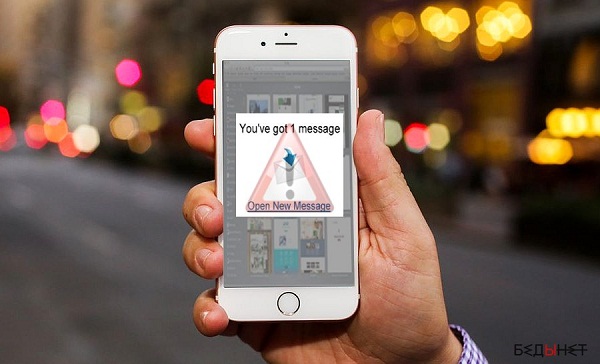
Удаляем вирусный код
Если вирус был сделан качественно, то система не так быстро сможет от него избавиться, тем более без последствий. Даже Касперский не поможет. Стоит учесть, что операционка «яблочных» девайсов не дает возможности вирусам полностью внедриться в свое системное пространство. Если попытаться взломать гаджет на IOS, то это сразу будет рассматриваться системой, как похищение информации, даже посредством фирменных приложений.
Онлайн сервис быстро возьмет на заметку подобные «внедрения» антивирусников, а система попытается закрыть «брешь» экстренным обновлением. Впрочем, это касается всех вирусов (например, десктопных). Нужно учитывать подобные нюансы при проверке Айфона на вирусы через ПК.
Приложения против вирусов
Для того чтобы система могла избавиться от более «безобидных» вирусов своими силами, разработчики придумали специальные утилиты. Это средства защиты гаджетов на базе iOS:
- Lookout MS,
- Avira,
- McAffe,
- Norton,
- VirusBarrier.
Полезный софт можно скачать на фирменных сайтах. Антивирусные утилиты перед широким применением проходят тестирование. После установки на Айфон они практически не влияют на повседневную работу системы (выполняя лишь функции прямого назначения). Пользователям не требуется специальных знаний для пользования утилитой, все команды интуитивно понятны и просты. Здесь нет сложного алгоритма действий –достаточно нажать на кнопку «Включить», чтобы невидимая работа началась.
В том случае, когда пользователь сталкивается с нестандартной проблемой с Айфоном из-за вируса, ему лучше связаться с техподдержкой (по вопросу внедрения вредоносного кода они реагируют быстро).
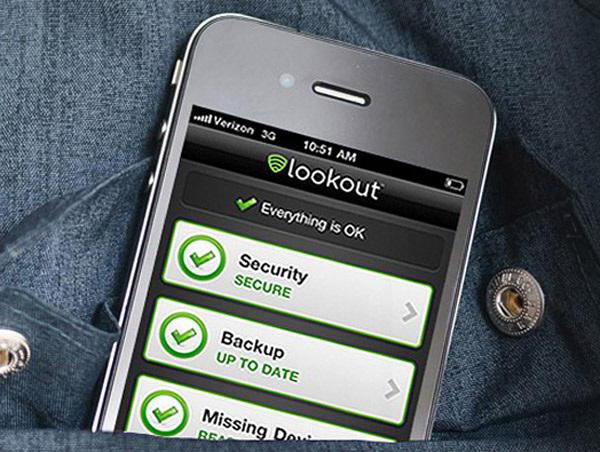
Способы проверки Айфона на вирусы
Пользователь может заметить некорректную работу девайса, когда он то быстро разряжается, нагревается, «тормозит». Да еще при этом выскакивают баннеры. Это верные признаки вирусной атаки на Айфон. Проверить, так ли это, можно двумя известными способами:
- через ПК,
- мобильным антивирусом.
Как проверить Айфон на вирусы через компьютер
Некоторые продвинутые пользователи делятся опытом по проверке смартфона компьютерным антивирусником. Можно подключить девайс к компьютеру через кабель, но ПК своеобразно распознает девайс. Он показывается как накопитель данных. Однако при попытке открыть его, доступ оказывается заблокированным (открываются только фото, полученные с Айфона). Возможно, многое зависит от модели девайса.
Проверка на вирусы мобильным антивирусником
Вот еще способ, как бесплатно проверить Айфон на вирусы. Для того, чтобы удостовериться в своих догадках насчет вредоносной атаки, следует перейти в AppStore и забить в поисковике запрос «антивирус». Там можно увидеть несколько предложений. Правда, выбор весьма скромный. Программы (McAffe, Avira, Norton и т.д.) могут быть в рейтинге популярности. Можно кликнуть по описанию и изучить приложение и отзывы. Некоторые программы могут быть помечены «Для оценки недостаточно отзывов» – это станет сигналом, стоит ли доверять такому приложению. Вероятно, некоторые из них даже не могут сделать сканирование системы на фактор работоспособности.
На заметку
Впрочем, антивирусные программы приобретают все более расширенный функционал, позволяя уберечь Айфон от подозрительных сайтов и хакерских атак. Стоит подчеркнуть, что современные Айфоны можно защитить от вирусов. Но если на них стоит джелбрейк, то стоит помнить, что установленные программы не одобрены Apple. Соответственно, девайс остается уязвимым. Но мы ведь уже знаем, как проверить Айфон на вирусы.
Как проверить айфон на вирусы — видео
Как проверить телефон на вирусы онлайн бесплатно Айфон и Андроид?

- ESET Online Scanner
- Видео работа ESET online
- Kaspersky Online Scanner
- Видео про проверку Касперским онлайн
- VirusTotal поиск вредителей
- Видео про пользование этим ресурсом
- Онлайн сервис VirSCAN
- AVC UnDroid – ресурс проверок apk-элементов
Добрый день, друзья. Как проверить телефон на вирусы онлайн? Многие пользователи устали от постоянной установки и удалении антивирусов, скачиваний их баз и активации ключей. Но, не все знают, что можно проверять свои гаджеты без установки приложения.

Я провёл анализ 5 отличных, бесплатных, производительных сервисов, функционирующих online (имеется в виду, что проверка проходит прямо в браузере). Поэтому, у человека есть возможность убедиться, присутствует ли вредоносное ПО на определённом файле смартфона, не применяя при этом какого-либо приложения.
Давайте же разберём, какому сервису стоит доверить свой гаджет, чтобы он смог его проверить на наличие вредителей. Подходит ли этот online-ресурс для системы Android? Итак, давайте разбирать сервисы для проверки смартфонов на наличие вирусов.
ESET Online Scanner

Это ресурс создан, как онлайн антивирус от компании ESET. Создатели рекомендуют его использовать для комплексного и эффективного сканирования. Функционирует он прямо из обозревателя, анализируя элементы без всякой установки на телефон или ПК.
Видео работа ESET online
Отличается сервис он программы ESET тем, что на ресурсе вы сможете бесплатно проверить свой гаджет на наличие вирусов (по крайней мере его часть). Разумеется, и сканировать данный сервис будет не так подробно, как это делает программа антивирус. Как говорят создатели, online-антивирус отлично ищет трояны, новые вирусы, черви и фишинги.
Человек имеет право выбирать элементы на ЖД под сканирование. Что интересно, для подобного сканирование вам не нужны какие-нибудь права, вроде прав админа. Окончив поиск, ESET предложит вам деинсталлировать вредителей, которые он нашёл или расположить их в карантине.
Другими словами, очистка от вредоносных ПО с использованием данного online антивируса полезна в разных ситуациях. Например, когда вы желаете произвести сканирование не вашего ПК (а чужого), проанализировать флешь карту на предмет вирусов. Но, права админа у вас отсутствуют или вы не желаете устанавливать ещё один антивирус (что разумно).
ESET online Scanner
Kaspersky Online Scanner

Данный online ресурс от самого антивируса Касперского под Android. Сканирует файлы и ссылочки в сети. При этом, для него не нужно дополнительно устанавливать на смартфон различные приложения.
Когда вы загружаете файл, онлайн Касперский начинает его сканировать, сопоставляя со своими обширными базами по существующим угрозам, затем человек получает результат. В это время сервис проверяет md5, SHA1 и SHA256 хэши. Каждая его база довольно часто обновляется, об этом вы можете узнать по надписи, находящейся выше строки, в которую происходит загрузка файлов. Например, я пишу эту статью 19.11.2019, и проверенная база отмечена этим же числом.
Если анализ данного сканирования отрицательный, в этот момент Касперский выдаёт вердикт: данный файл имеет заражение или он подозрительный (возможно, заражен).
Запомните: отличием сервиса от элементарного антивируса является то, что вам даётся возможность произвести проверку файлов на вредителей. Но, внедрить зараженный элемент в карантинную зону или сразу вредителя деинсталлировать нельзя. Вы можете это выполнить только ручным способом.
Вы можете загрузить элементы со смартфона до ёмкостью 50 Мб. При этом, нельзя произвести пакетную обработку. Сервис вирусы не удаляет, их удалить может только сам пользователь.
Видео про проверку Касперским онлайн
Зайти на online ресурс Kaspersky
VirusTotal поиск вредителей

ВирусТотал представляет собой отличный и бесплатный ресурс, на котором можно проверить наличие вредоносных программ online. Данный ресурс анализирует файлы или коды сервисов интернета. Каждый ресурс, который находится под подозрением, ВирусТотал анализирует на наличие червей, троянов, малвари и прочих вредоносных вирусных угроз. Также, самое главное, этот ресурс может проверить Android, есть ли в нём вредители.
Видео про пользование этим ресурсом
Ресурс ВирусТотал кроме прочего, может найти вредителя в комментариях, размещёнными людьми на файлах и URL адресе. Можно проверить пассивную DNS информацию и получить данные, которые касаются определённого домена или IP адреса.
ВирусТотал сохраняет у себя на базе всю информацию. Что позволяет людям просматривать отчет с информацией MD5, SHA1, SHA256. С помощью поисковой выдачи вы можете получить подробную информацию про анализ, который был проведён с заинтересовавшем вас ресурсом.
Сканирование на VirusTotal
Онлайн сервис VirSCAN

VirSCAN.org является бесплатным online ресурсом, чтобы анализировать подозрительные элементы с использованием сразу нескольких технологий в одно время. После проверки Ресурс даст вам файл с данными по их безопасности.
Этот сервис может провести анализ файла, размер которого не более 20 Мб. Что интересно, как сами заявляют создатели данного сервиса, если он не обнаружит вредителя на вашем гаджете, а он присутствует, данный ресурс ответственность не несёт. Его создатели не гарантируют, что элементы, которые проверил антивирус, на самом деле не несут опасности. 20 Мб, это очень мало. Но, если вам нужно проверить не весь гаджет, а его определённый файл, этот сервис подойдёт отлично.
Также, данный сервис не помешает, если вы проверили весь смартфон на предмет вирусов, и не нашли их. Но, у вас остались подозрения, что они находятся на определённом файле. Вы присылаете данный файл и узнаёте, опасный он, или нет. Сервис может найти вирус там, где не смог найти его домашний антивирус.
На данном ресурсе обширная антивирусная база. Причём, эта база собирается с разных антивирусных баз, вроде Касперского, Доктора Веба, AVG и прочих. Создатели предупреждают, что онлайн-антивирус может дать ложную тревогу. Но, лучше лишний раз перепроверить, чем проверить гаджет не полностью. Кроме этого, недостатком сервиса является медлительность. Это также связано с обширной базой от многих антивирусов.
Зайти на сервис VirSCAN
AVC UnDroid – ресурс проверок apk-элементов

Данный ресурс бесплатен и создан для того, чтобы проверять вредителей в ark файле. Применяет сервис во время сканирования двигателями, такими как ssdeep и APKTool.
Для проверки элемента на предмет ark вируса, нужно кликнуть по кнопке Select APK и предоставить элемент ark, чтобы его анализировать. AVC UnDroid может провести анализ только элемента, объём которого не больше 7 Мб. Этого по большей части хватает для проверок ark элементов.
Элементы, которые вы загрузили, изучаются данным сервисом. Затем, человек забирает информацию о проведённом сканировании – хэши файлов, уровень угрозы и прочие данные.
Недостаток сервиса в том, что кроме ark элементов, прочие файлы сервис не сканирует. Загрузка происходит по одному элементу за одно сканирование. Если вы желаете получить более обширную информацию, вам нужна регистрация. Она откроет путь к статистике с комментариями и повысит объём на файл загрузки (то есть, можно будет сканировать файлы объёмом более 7 Мб).
Не забывайте, что написано на самой странице. Данный сервис «Beta». Другими словами, он пока остаётся экспериментальным.
Войти на AVC UnDroid
Вывод: — Я дал 5 сервисов, как проверить телефон на вирусы онлайн. Хотя, на самом деле подобных ресурсов на много больше. Все данные сервисы не являются полноценными антивирусами. Они скорее всего что-то вроде дополнительной помощи, во время поиска вредителей. Поэтому, для полного сканирования, лучше установить антивирус непосредственно на смартфон. Успехов!
Как проверить iPhone на вирусы?
Вирус на айфоне – явление гораздо более редкое, чем на Windows или Android. Все дело в том, что среди операционных систем, используемых на мобильных платформах, наиболее безопасной является iOS. Благодаря закрытому коду файловой системы нанести серьезный ущерб вашему телефону практически невозможно. Однако, все это понятия относительные и вирусы в айфонах все же встречаются. Как пример, можно привести WireLunker – вредоносную программу, разработанную китайскими «умельцами» и поразившую порядка полумиллиона устройств от Apple и еще несколько сотен приложений в AppStore.

- Как проверить айфон на вирусы c помощью антивирусов?
- Как избежать вируса на iphone?
- Как проверить айфон на вирусы с помощью ПК
Как проверить айфон на вирусы c помощью антивирусов?
Учтите, что оригинальная прошивка айфона в большей степени гарантирует безопасность, нежели самостоятельно установленные неофициальные прошивки.
Итак, если нет желания тратиться на покупку антивируса, в магазине Apple доступны несколько бесплатных программ, основная функция которых заключается в блокировании файлов, содержащих вредоносный код. Одними из самых популярных являются Norton, Intego VirusBarrier, Panda и ESET. Все они примерно одинаково эффективны, а интерфейс интуитивно понятен.

Проверить iphone на вирусы очень просто. Достаточно запустить любой антивирус и выбрать пункт «проверить телефон на вирусы». После чего программа в течение нескольких минут осуществит полную проверку всех файлов и выдаст отчет. Специалисты рекомендуют не уповать на защищенность iOS, а изначально пользоваться антивирусными программами.
Как избежать вируса на iphone?
- В первую очередь установите антивирусную программу. Это значительно уменьшит риск заражения телефона.
- Систематически запускайте проверку на вирусы. Как проверить айфон на вирусы описано выше.
- При серфинге в интернете старайтесь не посещать сайты, которые вызывают подозрение. Лучше пользуйтесь проверенными веб-порталами.
- Не скачивайте приложения неизвестных сторонних производителей. Вполне вероятно, что в них может содержаться вирус.

Как проверить айфон на вирусы с помощью ПК
Если не доверяете мобильным антивирусам или у вас на персональном компьютере установлена хорошая программа, выявляющая вредоносное ПО, всегда есть возможность осуществить полную проверку айфона на вирусы через компьютер. Для этого:
- Подключите телефон к ПК с помощью USB.
- После обнаружения телефона на компьютере запустите антивирус.
- В параметрах проверки укажите дисковый раздел телефона.
- Дождитесь окончания проверки и отчета о найденных уязвимостях, а также вариантах их исправления.

Как видите, проверить iphone на вирусы можно несколькими способами. Однако, несмотря на большой выбор антивирусов стоит помнить, что вредоносное ПО постоянно меняется, улучшается и адаптируется. Поэтому лучшим способом избежать заражения телефона до сих пор остается осторожность – игнорирование перехода по подозрительным ссылкам и пользование только проверенными веб-ресурсами.












